- Lås upp Apple ID
- Bypass iCloud-aktiveringslås
- Doulci iCloud upplåsningsverktyg
- Factory Unlock iPhone
- Bypass iPhone-lösenord
- Återställ iPhone-lösenord
- Lås upp Apple ID
- Lås upp iPhone 8 / 8Plus
- iCloud Lock-borttagning
- iCloud Unlock Deluxe
- iPhone Lås skärm
- Lås upp iPad
- Lås upp iPhone SE
- Lås upp Tmobile iPhone
- Ta bort Apple ID-lösenord
Framstående metoder för att fabrikslåsa upp iPhone med enkel guide
 Uppdaterad av Lisa Ou / 13 jan 2023 15:20
Uppdaterad av Lisa Ou / 13 jan 2023 15:20Jag köpte en ny iPhone, men det står att mitt gamla SIM-kort inte stöds. Mina vänner säger till mig att jag borde ha köpt en olåst iPhone, men de är lite dyrare än låsta. Finns det ett annat sätt att fabrikslåsa upp iPhone 6 Sprint så att jag inte behöver köpa en till?
När du köper en ny iPhone är det viktigt att veta om den är låst till endast en operatör eller olåst. För om det är det, har du inte friheten att byta till ett annat nätverk när du vill. Även om olåsta iPhones är dyrare är den största fördelen att de inte har några nätverksbegränsningar. Det är dock förståeligt om du inte har råd eller först fick reda på detta nu. Det finns fortfarande sätt för dig att fabrikslåsa upp din enhet utan att behöva spendera för mycket pengar. Faktum är att vissa verktyg och metoder kan göra jobbet gratis eller till ett litet pris, men du kan använda dem under lång tid.

I den här artikeln kommer vi att ta itu med och överväga de ledande verktygen och metoderna för att låsa upp din enhet. Men först, ta reda på mer om vad det betyder i diskussionen, så att du kan få en glimt av vad fabriksupplåsning handlar om på iPhone. Efter det kan du lära dig metoderna och verktygen som vi inkluderade i följande delar. På så sätt kommer du att kunna lösa problemet själv istället för att få hjälp varje gång det här problemet kommer till dig. Du behöver inte gå till andra människor längre. Verktygen nedan kommer att räcka för att hjälpa dig även i framtiden.

Guide Lista
Del 1. Vad menas med Factory Unlock iPhone
IPhone-fabriksupplåsningen innebär att iPhone kan gå över begränsningarna från en enda operatör. Som nämnts ovan tas alla nätverksbegränsningar bort om du köper en olåst iPhone. Om du bestämmer dig för att flytta till olika nätverk kommer din iPhone att fungera perfekt utan problem. Den kan ansluta till vilken operatör som helst, till skillnad från en låst enhet, med många begränsningar. Men alla har inte råd med dem. Eller å andra sidan är det inte grundläggande kunskaper, så alla kan inte överväga det innan de köper.
Som tur är kan du bli av med alla dessa begränsningar utan att köpa en ny dyr olåst iPhone. Vissa människor som köper från kontraktsåterförsäljare måste vänta månader eller, ibland år, tills deras iPhone låses upp på grund av att avtalet fullgörs. Men det finns ingen anledning att vänta länge om du har rätt metoder. Fortsätt därför att läsa nedan för att upptäcka dem.
FoneLab Hjälper dig att låsa upp iPhone-skärmen, tar bort Apple-ID eller dess lösenord, ta bort skärmtid eller lösenord på några sekunder.
- Hjälper dig att låsa upp iPhone-skärmen.
- Tar bort Apple ID eller dess lösenord.
- Ta bort skärmtid eller lösenord för begränsning i sekunder.
Del 2. Hur man fabrikslås upp iPhone online
Om du ska leta efter online-programvara som har kapacitet att låsa upp din iPhone, ett av verktygen du kan snubbla på är den officiella SIM-upplåsningen. Du behöver bara ange IMEI-numret och lite information om din enhet. Då tar den hand om problemet åt dig. Denna process kan dock ta dagar eller veckor innan du kan uppnå önskat resultat. Dessutom kräver det att användarna betalar en summa pengar för att använda tjänsten.
Följ de enkla instruktionerna nedan för att fabrikslåsa upp iPhone 6 Plus, iPhone 14, iPhone 13 och andra modeller online med Official SIM Unlock:
steg 1Gå till den officiella webbplatsen för officiell SIM-upplåsning genom att klicka på denna länk, officialsimunlock.com. Klicka på den högra delen av sidan LÅS UPP TELEFON fliken för att starta processen.
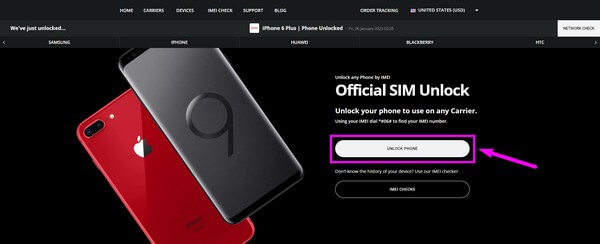
steg 2Du kommer att se de olika enheterna som stöds på nästa sida. Den innehåller flera märken av Android-telefoner, men i det här fallet, var uppmärksam på iPhone-lådan. Under enhetens logotyp, tryck på LÅS UPP NU knapp.
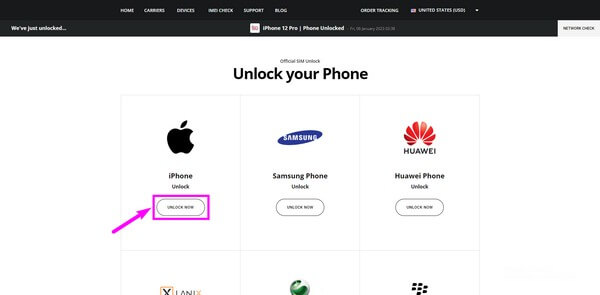
steg 3På den tredje sidan måste du välja rätt information från rullgardinsmenyerna. Ange sedan IMEI-koden du får efter uppringning * # # 06 på din iPhone. Klicka slutligen på LÅS UPP UPP TILL IPHONE fliken för att låsa upp din enhet.
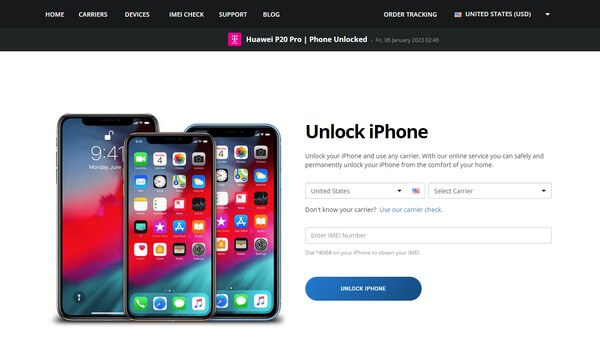
Del 3. Hur man fabrikslås upp iPhone via officiell förfrågningssida
Eftersom din iPhone är låst till endast en operatör kräver nästa metod att du kontaktar den operatören genom att skicka en förfrågan. Men först, se till att iPhone är låst genom att komma åt Inställningar. Gå till Allmänt fliken och sedan Om. Om du inte ser "Inga SIM-begränsningar" Förutom Bärarlås, det betyder att det är det. Därför är det dags att skicka en förfrågan på den officiella förfrågningssidan för iPhone 15, 14, iPhone 13, iPhone 4 fabriksupplåsning eller andra modeller. Observera att processen kan ta dagar eller veckor att slutföra, så du måste ha tålamod med den här metoden.
Del 4. Hur man låser upp iPhone med FoneLab iOS Unlocker
Om din iPhone är låst av skärmtid, lösenord eller Apple ID, prova det ultimata verktyget, FoneLab iOS Unlocker. Som folk säger, spara det bästa till sist. Därför är det här verktyget lösningen på alla dina iPhone-låsta problem. Det fungerar som ett proffs för att ge dig bästa prestanda för att låsa upp din iPhone så snart som möjligt. Till skillnad från andra behöver du inte vänta länge för att nå ditt mål. Det har hjälpt miljontals människor att ta kontroll över sina iOS-enheter efter att ha stött på problem med lås.
FoneLab Hjälper dig att låsa upp iPhone-skärmen, tar bort Apple-ID eller dess lösenord, ta bort skärmtid eller lösenord på några sekunder.
- Hjälper dig att låsa upp iPhone-skärmen.
- Tar bort Apple ID eller dess lösenord.
- Ta bort skärmtid eller lösenord för begränsning i sekunder.
Följ de enkla instruktionerna nedan för iPhone 14, iPhone 13, iPhone 6 Plus fabriksupplåsning och andra modeller med FoneLab iOS Unlocker:
steg 1Utforska FoneLab iOS Unlockers officiella webbplats för att ladda ner mjukvarufilen. När du har fått en kopia, ge den tillstånd att göra ändringar på din enhet. Det kommer sedan att påbörja installationen, som kommer att bearbetas i några sekunder. Efteråt, tryck på Börja nu fliken för att börja köra programmet på din dator.
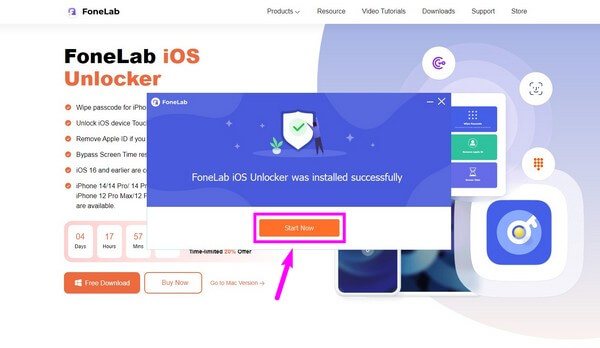
steg 2De tre nyckelfunktionerna i FoneLab iOS Unlocker kommer att visas på det primära gränssnittet. Torka lösenordet överst, Ta bort Apple-ID i mitten och sedan Skärmtid längst ned. Välj den Ta bort Apple ID särdrag.
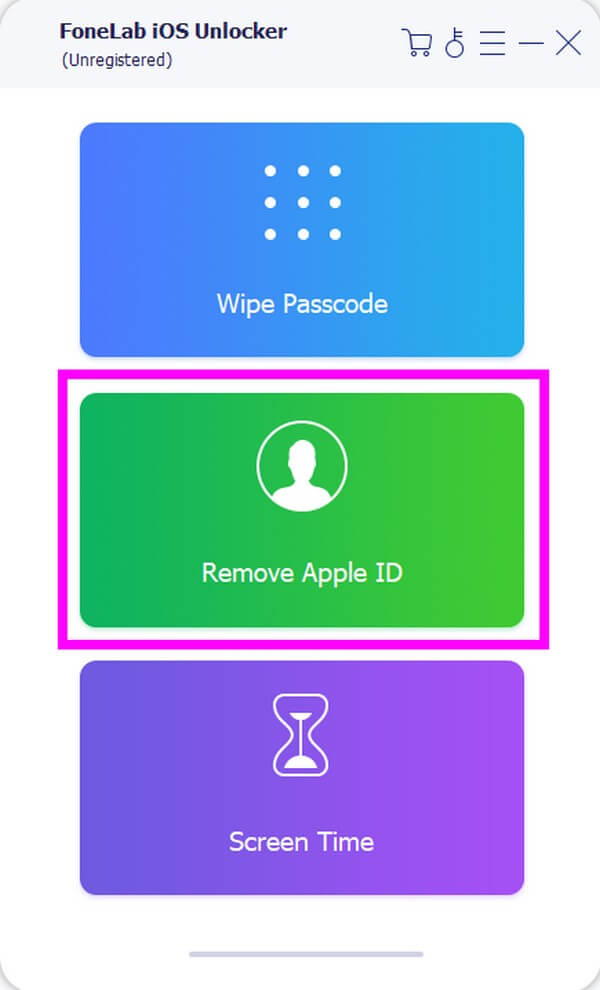
steg 3Länka din iPhone med en USB-kabel till datorn. Tryck på Litar fliken som kommer att dyka upp på din enhet för att låta programmet få tillgång till den.
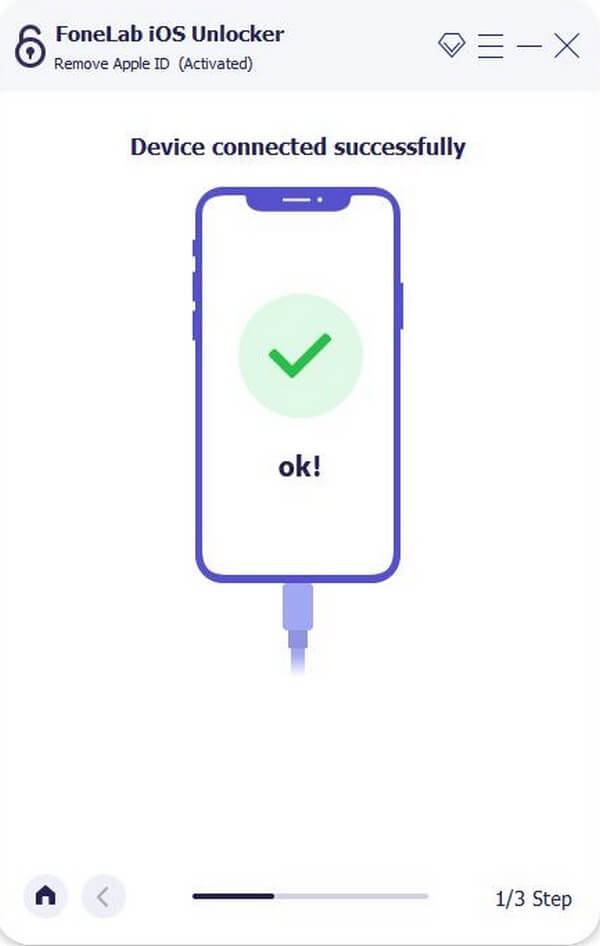
steg 4För att fortsätta med processen måste du stänga av Hitta min iPhone funktion och undvika konflikter. En guide på skärmen kommer att finnas där för att hjälpa dig. Och slutligen, tryck på Start-knappen för att låsa upp din iPhone. När du är klar klickar du OK och njut av friheten att ha en olåst iPhone.
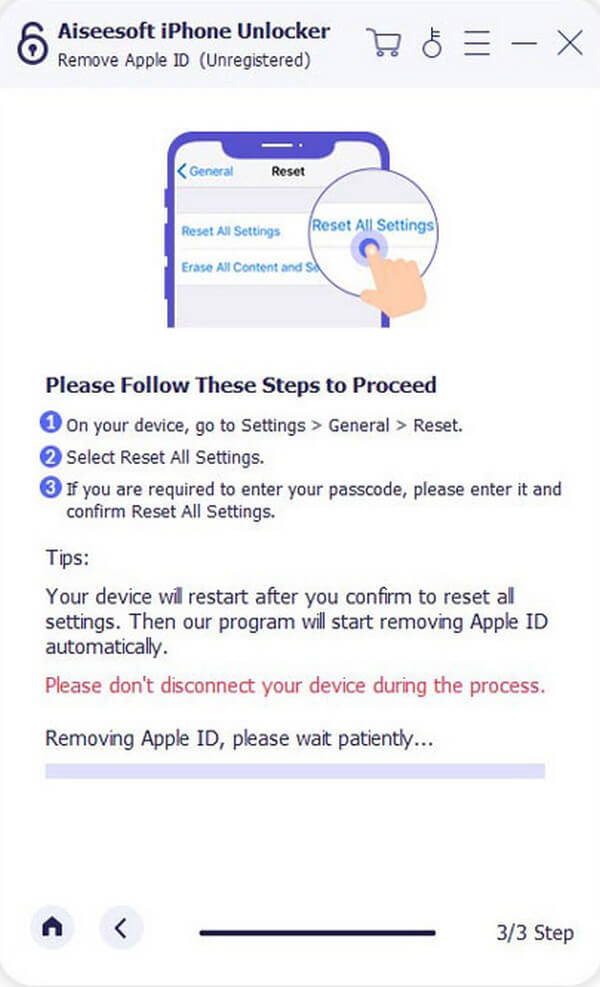
FoneLab Hjälper dig att låsa upp iPhone-skärmen, tar bort Apple-ID eller dess lösenord, ta bort skärmtid eller lösenord på några sekunder.
- Hjälper dig att låsa upp iPhone-skärmen.
- Tar bort Apple ID eller dess lösenord.
- Ta bort skärmtid eller lösenord för begränsning i sekunder.
Del 5. Vanliga frågor om hur man låser upp iPhone
1. Vad är IMEI?
IMEI betyder International Mobile Equipment Identity. Det är ett 15-siffrigt nummer som fungerar som din iPhones fingeravtryck, avsett för varje enhet.
2. Är det värt att köpa en olåst iPhone?
Om du hela tiden byter nätverk eller reser till olika länder, ja, det är det. Det är till stor hjälp att köpa en olåst iPhone. På så sätt kan du byta till andra nätverk utan problem varje gång du behöver.
3. Vilka andra lås kan FoneLab iOS Unlocker hantera?
FoneLab iOS Unlocker kan ta bort ett lösenord för låsskärmen, oavsett om det är 4 eller 6 siffror. Den kan också hantera iCloud-aktiveringslåset utan problem. Det här verktyget kan fixa fler iPhone-låsta problem utan att förlora filer eller andra datatyper.
Slutsats
Det är allt för fabriksupplåsning av iPhones. Om du har fler frågor angående din enhet, navigera till FoneLab iOS Unlocker webbplats och utforska effektiva lösningar.
FoneLab Hjälper dig att låsa upp iPhone-skärmen, tar bort Apple-ID eller dess lösenord, ta bort skärmtid eller lösenord på några sekunder.
- Hjälper dig att låsa upp iPhone-skärmen.
- Tar bort Apple ID eller dess lösenord.
- Ta bort skärmtid eller lösenord för begränsning i sekunder.
